Clair Obscur: Expedition 33 PC - Come aumentare gli FPS
7 maggio 2025
1746647880000
Clair Obscur: Expedition 33 è un RPG a turni con un’impronta artistica molto marcata, ambientato in un mondo che richiama la Belle Époque e caratterizzato da un sistema di combattimento dinamico e reattivo. Tuttavia, su PC non sempre il gioco risulta fluido, soprattutto con hardware al limite dei requisiti minimi.
Ottimizzare le impostazioni grafiche è fondamentale per ottenere un’esperienza soddisfacente, soprattutto in fase di esplorazione e durante gli scontri. In questo articolo vediamo come aumentare gli FPS, partendo dai requisiti ufficiali fino ad arrivare alle configurazioni consigliate per bilanciare qualità visiva e prestazioni.
Requisiti minimi e consigliati #
| Requisiti | |
|---|---|
| Processore | Intel Core i7-8700K / AMD Ryzen 5 1600X |
| Memoria RAM | 8 GB RAM |
| Scheda video | NVIDIA GeForce GTX 1660 6 GB / AMD Radeon RX 5600 XT 6 GB / Intel Arc A380 6 GB |
| Spazio di archiviazione | 55 GB disponibili |
Anche nella configurazione minima sarà obbligatorio l’utilizzo di un SSD. Per quanto riguarda i preset grafici, invece, con questo hardware o una build equivalente in termini di prestazioni, riusciremo a giocare in 1080p con impostazioni basse.
| Requisiti consigliati | |
|---|---|
| Sistema operativo | Windows 11 64-bit |
| Processore | Intel Core i7-12700K / AMD Ryzen 5 5600X |
| Memoria RAM | 16 GB RAM |
| Scheda video | NVIDIA GeForce RTX 3070 8 GB / AMD Radeon RX 6800 XT 16 GB |
| Spazio di archiviazione | 55 GB disponibili |
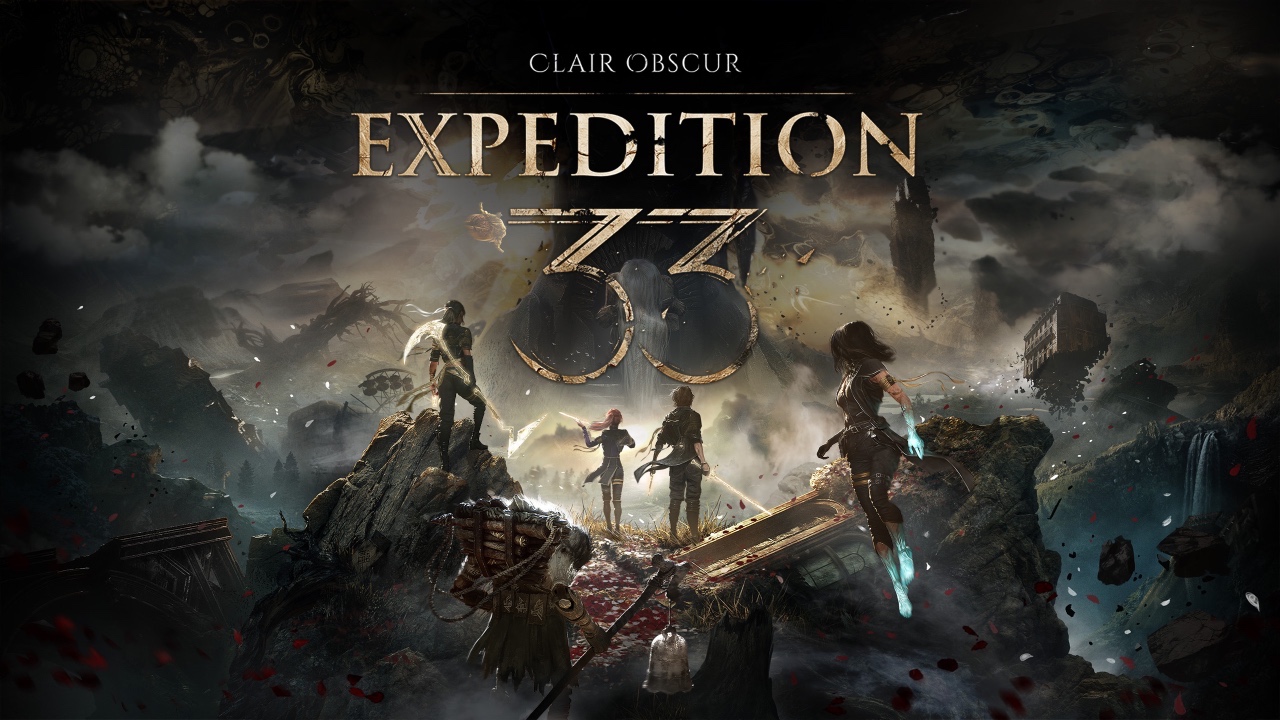
Clair Obscur: Expedition 33 - Le migliori impostazioni grafiche #
Per ottenere un buon compromesso tra fluidità e qualità grafica, abbiamo preso come riferimento le impostazioni suggerite da Game8, pensate per mantenere un framerate stabile (60+ FPS) su configurazioni di fascia media o medio-alta.
| Voce | Valore consigliato |
|---|---|
| Tipo di scaling | DLSS |
| Modalità di scaling | Bilanciata |
| FPS massimo | 120 |
| VSync | Disattivato |
| Anti-Aliasing | Medio |
| Ombre | Medio |
| Illuminazione globale | Medio |
| Riflessioni | Medio |
| Post-processing | Medio |
| Texture | Medio |
| Effetti visivi | Medio |
| Fogliame | Medio |
| Ombreggiatura | Medio |
Queste impostazioni permettono di mantenere una buona definizione visiva senza pesare troppo sulla GPU, soprattutto in aree ricche di effetti particellari e luci volumetriche. Disattivare il VSync aiuta a ridurre la latenza nei comandi, mentre impostare un limite di FPS a 120 consente di sfruttare al meglio monitor ad alto refresh rate, se disponibili.
Fonte: Game8

